Last ned nettadressen til den siste kategorien i et nytt fane i Firefox
Ja, du er ganske sikker på at du er master i alle ting Firefox. Jeg mener, hvorfor ellers ville du lese denne artikkelen? Så, vi må spørre, har du noen gang sett dette før?
Så her er hvordan det fungerer ... du må begynne med å trykke på Ctrl + T-hurtigtast for å åpne en ny tomt fane:

Da klikker du bare på hurtigtasten Ctrl + Z, og akkurat slik vil den siste nettadressen fra den siste fanen du var på, sitte i adresselinjen.
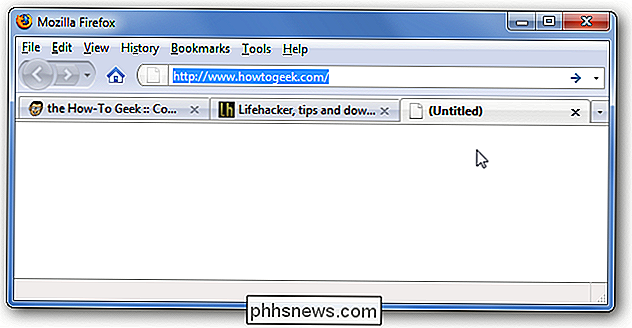
Du vil merke i det ovenstående skjermbildet at den siste kategorien var HTG, og det nedenstående skjermbildet ble tatt med Lifehacker som den siste åpne kategorien.
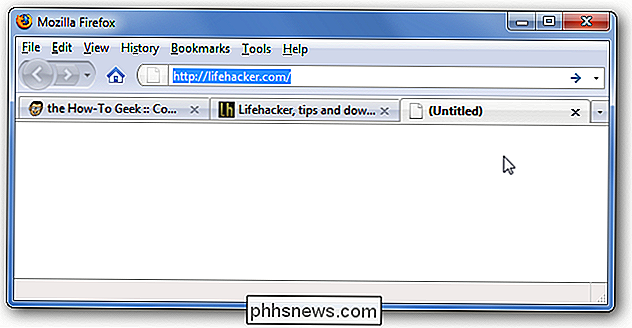
Den eneste virkelige bruken vi kan tenke på for dette, er en måte å raskt duplisere den nåværende kategorien på, bare trykk Ctrl + T, deretter Ctrl + Z, deretter Skriv inn.
Annet enn det, er det egentlig bare et dumt geektrick.

Slik stopper du Windows 10 Apps fra å kjøre i bakgrunnen
Disse nye Windows 10-appene har tillatelse til å kjøre i bakgrunnen, slik at de kan oppdatere sine livefliser, hente nye data og motta varsler . Selv om du aldri engang berører dem, kan de tømme litt batteristrøm. Men du kan kontrollere hvilke apper som får lov til å kjøre i bakgrunnen. Selv om du bruker universelle apper, trenger du ikke nødvendigvis at de kjører i bakgrunnen.

Slik spiller du Minecraft fra en flash-enhet for blokkbygging, hvor som helst
Hva er mer moro enn den kreative blokkbyggingen i Minecraft? Bygg når og hvor du vil med en bærbar Minecraft-installasjon på en flash-stasjon du kan ta med deg. Les videre når vi detaljer om hvordan du konfigurerer en bærbar kopi av Minecraft for å bygge hvor som helst. Hvorfor vil jeg gjøre dette? En standard Minecraft-installasjon parkerer Minecraft-spilldataene i en systemkatalog, og til en Nylig oppdatering til Minecraft launcher som ikke alle spillere har benyttet seg av ennå, er avhengig av en lokal installasjon av Java.



